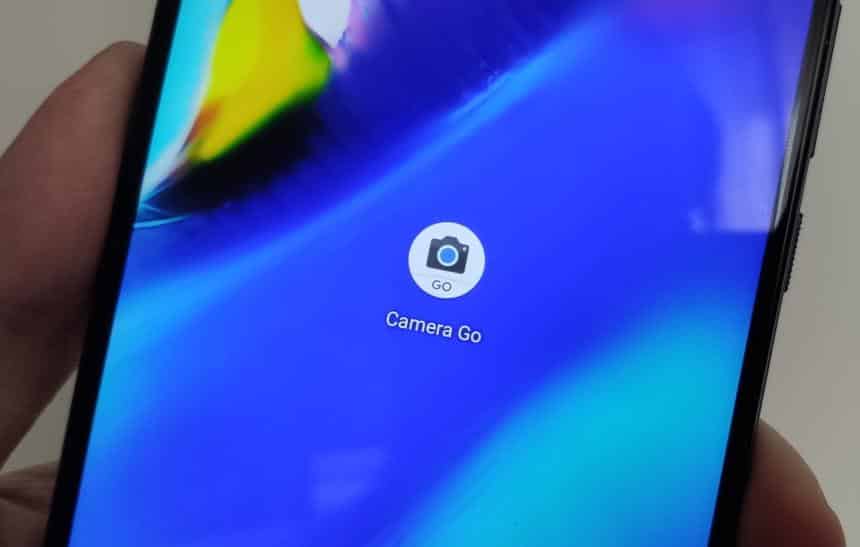Para tirar fotos com o celular, a maioria das fabricantes acabam optando por criar um aplicativo próprio de câmera, que conta com recursos adaptados para suas lentes e hardware. Entretanto, apesar de isso ser algo positivo, alguns aparelhos de entrada nem sempre têm esses aplicativos otimizados ou com funções que poderiam deixar as fotos melhores.
Já pensando em melhorar a qualidade das fotos nessa categoria de celulares, o Google passou a trabalhar no aplicativo Camera Go, que até o momento só saiu oficialmente em alguns aparelhos da Nokia e traz os algoritmos do Google para otimizar as imagens, sendo que este teve o seu APK disponibilizado na internet por terceiros. O Olhar Digital testou o Camera Go em um celular intermediário e lhe conta o que achou dos resultados das fotos e se ele vale a pena usá-lo. Confira:
Importante
O APK que está disponível na internet não foi liberado diretamente pelo Google, mas sim por pessoas que extraíram o aplicativo de um celular com ele instalado. Também por estar em fase inicial, o app ainda pode apresentar instabilidades e bugs devido a não estar otimizado para aparelhos específicos, como ocorre com outros ports do Google Camera em sua versão tradicional por parte da comunidade.
Os testes do aplicativo foram realizados no celular Moto G8 Power. Aqui, vale lembrar mais uma vez, o Camera Go é destinado para aparelhos mais simples e de entrada, entretanto, esse era o único aparelho que tínhamos disponível para testes no momento da publicação da matéria. Também é necessário ressaltar que ele pode não funcionar em todos celulares.
Como instalar o Camera Go
Antes de prosseguir para o passo a passo, assim como foi explicado acima, vale ressaltar, o Olhar Digital não recomenda a instalação deste aplicativo por enquanto devido a possíveis bugs e por não ser “oficial”. Já o processo de instalação em si dele é feito através de um APK comum, que não requer root e foi disponibilizado no Sourceforge pelo perfil Module Magic, que posta outras modificações e apps para o sistema do Google. Confira como obtê-lo:
1. Acesse essa página do projeto no SourceForge no navegador de sua preferência no celular;
2. Clique no botão indicado para o download e aguarde que ele seja realizado. Caso a página apareça diferente para você, procure pelo arquivo “CameraGo_src_sign.apk”;

3. Com ele realizado, através do próprio navegador ou por um gerenciador de arquivos, execute-o;

4. Caso seja a sua primeira instalação de um APK, pode ser necessário conceder alguma permissão extra para realizar esta etapa.
Depois de ter instalado o aplicativo, é claro, o Camera Go ainda precisará do acesso a alguns recursos de seu celular, como a câmera, microfone e armazenamento de arquivos para funcionar corretamente.
O teste do Camera Go
Para saber se o Camera Go realmente vale a pena, o Olhar Digital realizou os testes em um celular da Motorola, mais especificamente no Moto G8 Power, assim como mencionado acima, comparando os resultados do Camera Go com o aplicativo normal, aquele que vem instalado de fábrica. Primeiro, veja as fotos tiradas com o modo “normal”, também conhecido como automático.






Pelas fotos vistas acima, nós notamos que o Camera Go mantém as cores mais fiéis a realidade sem saturá-las. Entretanto, ao menos no aparelho testado, o nível de detalhes dela ficou um pouco abaixo do aplicativo original. Ainda assim, as diferenças notadas por nós são bem sutis e não alteram muito o resultado final.
Já um destaque do Google Camera, que também está presente na versão Go, é o modo retrato, em que o Moto G8 Power nos decepcionou um pouco no seu review. Assim como fizemos acima, veja as imagens com o seu aplicativo original e com o Camera Go.


Como você deve ter visto no resultado acima, mais uma vez, ao menos no aparelho em que fizemos o teste, o aplicativo de fábrica do Moto G8 Power se saiu um pouco melhor. Inclusive, uma ressalva que fazemos aqui ao Camera Go é que ele funciona apenas com rostos, ou seja, não é possível usar o seu modo retrato em um objeto.
Por sua vez, o último recurso que pode causar diferenças nas fotos fica por conta do “embelezamento”, que procura, por exemplo, corrigir imperfeições na pele de uma pessoa.


Aqui, pessoalmente, gostamos mais do resultado do Google Camera, que conseguiu manter um aspecto mais natural e não se confundiu com a iluminação do ambiente durante os testes.
Por fim, no que diz respeito os principais recursos, o Google Camera Go não traz nenhuma função nova ou filtro para vídeos. Em nosso teste, que não foi possível postar na matéria, o resultado de uma gravação pequena foi praticamente o mesmo, ou seja, nenhuma diferença muito visível no que diz respeito a qualidade da imagem.
O que mais tem no Camera Go
Além das funções de fotos e vídeos, algo agradável no aplicativo acaba sendo a sua interface. Por exemplo, ele traz uma informação clara, que pode ser acessada através de um toque para você saber quantas fotos podem ser tiradas ou quantos minutos ainda podem ser gravados em um vídeo. Já os modos de fotos e vídeos, todos ficam em sua parte inferior, ou seja, a interface é bem limpa e não confunde o usuário.

O recurso exibido na imagem acima pode até ser algo simples, mas muitos aplicativos de câmera não deixam essa informação clara.
Outra função que pode ser usada para fotos, mas que não contamos diretamente para o quesito de qualidade de imagens é a função tradutor. Assim como o Google Lens ou o próprio Google Tradutor, o Camera Go também traz uma função para fazer traduções com a câmera do celular. Esse recurso, entretanto, não funcionou nos testes realizados pelo Olhar Digital.
Conclusão
Assim como foi mencionado no começo da matéria, o Olhar Digital teve a chance de testar o Camera Go em um aparelho intermediário, sendo que ele é mais destinado para celulares de entrada. Já em relação aos resultados em si, para a qualidade das imagens, nós ainda sentimos que as fotos saíram um pouco melhores no aplicativo de câmera pré-instalado do celular, apesar da qualidade final não ser muito diferente.
Do lado positivo, nós sentimos que o aplicativo do Camera Go é bem leve e teve um tempo de resposta melhor do que o da própria Motorola. Isso deve ser levado bem em consideração, principalmente, nos aparelhos da linha do Android Go ou até em celuares antigos, que contam com uma quantidade de memória RAM mais limitada. E aqui, vale notar, essa também é justamente uma das principais intenções do aplicativo, ser leve.
Então, de forma geral, para quem tem um celular intermediário ou ao menos bom para fotos, ainda não vale a pena a instalar o Google Camera Go para melhorar o resultado das imagens, ao menos até ele ser otimizado para aparelhos específicos. Nesse caso, se você ainda quer melhorar a qualidade de suas fotos, uma das melhores soluções é procurar o Google Camera em sua versão tradicional para instalar em seu celular.
Agora, se você possui um aparelho mais antigo ou de entrada, quer um aplicativo leve e de brinde o modo retrato, então, o Camera Go pode ser uma opção bem interessante para você.